深度win10- 绿色安全免费的win10系统下载站
自助下单地址(拼多多砍价,ks/qq/dy赞等业务):点我进入
为什么电脑桌面的图标全部会变成浏览器的图标了?故障体现为:1、系统桌面应用程序图标全部变成了IE浏览器的图标了;2、系统桌面应用程序的快捷方式全部显示为***.lnk;3、系统桌面应用程序通过快捷方式打不开或指向浏览器,如下图

当遇到此故障请按以下方法即可轻松解决系统重装后图标变大,继续往下看。
一、原因分析:
桌面快捷方式是以lnk后缀名置于桌面路径系统重装后图标变大,方便用户快速启动应用程序,lnk的对应关系存储在注册表内,如果注册表的lnk逻辑关系被篡改或被恶意劫持到别的应用程序,那么桌面快捷方式将不能正常使用,所以一般快捷方式故障先检查注册表,本文中的提到的故障是快捷方式变成了IE图标且不能正常运行桌面应用程序,这里一般指向注册表路径为HKEY_CURRENT_USER\SOFTWARE\MICROSOFT\WINDOWS\currentversion\Explorer\FileExts\.lnk
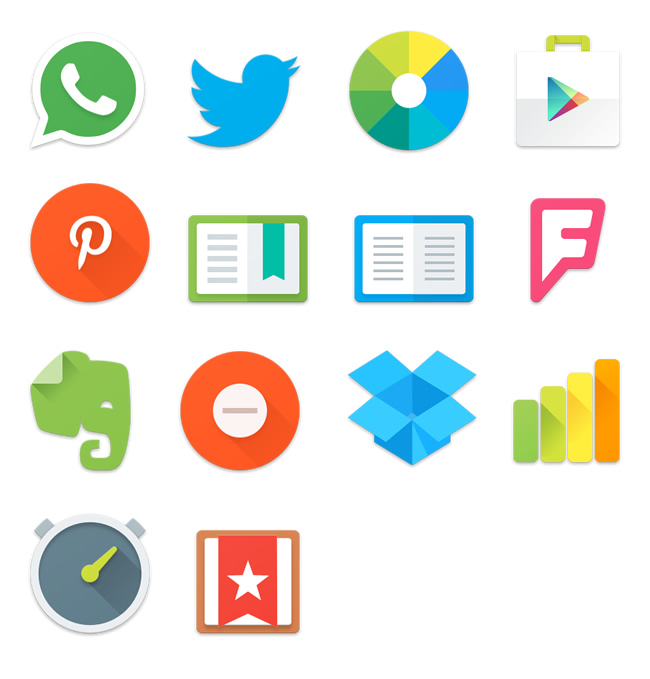
二、解决方法
2.1、修复注册表项
2.1.1、使用Win键+R键,打开运行窗口,输入regedit 回车,这样就打开了注册表编辑器如下图:


2.1.2、定位到注册表项目位置:HKEY_CURRENT_USER\SOFTWARE\MICROSOFT\WINDOWS\currentversion\Explorer\FileExts\.lnk,如下图:


2.1.3、定位到位置后,左侧可以看到有openwithlist和openwithprogids 两项,如果除了这两项外还有其他项目存在的话请将其全部删除,只保留openwithlist和openwithprogids 两项即可;
2.1.4、点击左侧的openwithlist项,看右侧注册表子项目,除默认项目外全部删除,如上图,除了默认外还存在a,b,c,MRUList项目,把这些全部删掉;
2.1.5、点击左侧的openwithprogids项,看右侧注册表子项目,除默认和lnkfile项目外全部删除,如下图:
![]()

2.1.6、设置完毕后重启计算机一般都解决桌面图标变成IE浏览器图标的问题。
2.2、重装系统
如若以上方法还未能彻底解决,可以通过使用”65路由“工具来重装系统可彻底解决桌面图标变成IE浏览器图标的问题。
步骤:下载”65路由“,点此下载,下载后运行,点击“重装系统”,选择系统类型,点“安装系统”即可,如下图:


点击安装系统后的程都是全自动,无需人为操作,一般需要耗时30-60分钟左右即可,好了,今天分享的电脑桌面的图标全部会变成浏览器的图标了的解决方法就到这里了,如果本文对您有用,请推荐给你身边朋友。
更多精彩:电脑关机后自动重启 https://www.win7gw.com/win10jiqiao/13195.html2022-03-03 /
系统之家WINDOWS 10 X64完美专业版 2022.03
2022-03-03 /
2022-02-28 /
2022-02-28 /
2022-02-23 /
2022-02-23 /
2022-02-23 /
2022-02-23 /
2022-02-17 /
 万福卡盟订单-刷快手软件,快手业务秒刷网低价QQ支付2023-04-02
万福卡盟订单-刷快手软件,快手业务秒刷网低价QQ支付2023-04-02
 免费刷qq会员-免费刷会员永久2023-04-02
免费刷qq会员-免费刷会员永久2023-04-02
 nvidia万能网卡驱动器|nvidia nforce 10 名片赞秒刷-每日免费领取1000名片赞2023-04-02
nvidia万能网卡驱动器|nvidia nforce 10 名片赞秒刷-每日免费领取1000名片赞2023-04-02
 qq会员在线刷免费-刷会员网永久免费版2023-04-02
qq会员在线刷免费-刷会员网永久免费版2023-04-02
 拼多多机刷砍价平台-拼多多砍价网站在线刷便宜2023-04-02
拼多多机刷砍价平台-拼多多砍价网站在线刷便宜2023-04-02
 qq代网刷520(代网刷免费520)-2023-04-02
qq代网刷520(代网刷免费520)-2023-04-02
 qq卡盟代网刷-卡盟刷会员永久4元2023-04-02
qq卡盟代网刷-卡盟刷会员永久4元2023-04-02
 为什么重装系统没有网卡驱动 刷点券-免费刷10万点券不封号2023-04-02
为什么重装系统没有网卡驱动 刷点券-免费刷10万点券不封号2023-04-02
 抖音作品点赞下单-抖音低价刷点赞网站2023-04-02
抖音作品点赞下单-抖音低价刷点赞网站2023-04-02
 外媒曝光:三星 Galaxy S21 系列将有绿色版本2021-01-19
外媒曝光:三星 Galaxy S21 系列将有绿色版本2021-01-19
 三星制定保守的 Galaxy S21 5G 出货量目标:2600 万部,跟 S20 系列相同2021-01-26
三星制定保守的 Galaxy S21 5G 出货量目标:2600 万部,跟 S20 系列相同2021-01-26
 荣获科学技术奖,腾讯携手合作伙伴助力移动互联网数字娱乐产业创新2021-01-21
荣获科学技术奖,腾讯携手合作伙伴助力移动互联网数字娱乐产业创新2021-01-21
 Intel暗示首款桌面独显DG2今年发布:高性能没跑了2021-01-19
Intel暗示首款桌面独显DG2今年发布:高性能没跑了2021-01-19
 基于安卓 11:国行三星 Galaxy Note 20 系列推送 One UI 32021-01-28
基于安卓 11:国行三星 Galaxy Note 20 系列推送 One UI 32021-01-28
 荣耀 V40 通过 3C 认证,支持 66W 快充2020-12-19
荣耀 V40 通过 3C 认证,支持 66W 快充2020-12-19
 OPPO Find X3 Pro 官方宣传图、相机参数曝光:搭载 25 倍变焦微距镜头2021-02-03
OPPO Find X3 Pro 官方宣传图、相机参数曝光:搭载 25 倍变焦微距镜头2021-02-03
 不止 V40,荣耀商城测试网页源代码曝光:5 款新品有望集中发布2021-01-08
不止 V40,荣耀商城测试网页源代码曝光:5 款新品有望集中发布2021-01-08
 京东推出京造 NVMe 固态硬盘:1TB 预约价 699 元起2021-01-29
京东推出京造 NVMe 固态硬盘:1TB 预约价 699 元起2021-01-29
 彭博社记者 Mark Gurman:苹果 2021 款 iPad Pro A14X 处理器性能比肩 M12021-03-01
彭博社记者 Mark Gurman:苹果 2021 款 iPad Pro A14X 处理器性能比肩 M12021-03-01